העבר ונהל את כל הנתונים בין מכשירי iOS, מכשיר ומחשב, ו-iTunes ומכשירים.
מהירות העברת USB 3.0 איטית? כיצד להאיץ [טיפים בונוסים]
"אני תקוע בסרגל ההתקדמות בהעברת קבצים!". העברת נתונים בין מכשירים באמצעות USB 3.0, המכונה SuperSpeed USB, היא תמיד אפשרות מצוינת. עם זאת, אתה עלול להיתקל בבעיה איטית של מהירות העברה ב-USB 3.0 עם רק 3-4MB/s ב-Windows או Mac שלך. במקרים כאלה, עליך למצוא מקום מפלט כדי להאיץ את ה-USB. ולמרבה המזל, הפוסט הזה ייתן בדיוק את מה שאתה צריך! חקור מידע נוסף על מהירות העברת USB 3.0 וחמשת הפתרונות היעילים בהמשך כדי לפתור את הבעיה ולהפוך את העברת האצווה שלך למהירה יותר.
רשימת מדריכים
האם מהירות ההעברה ב-USB 3.0 איטית? לדעת עוד על זה 5 דרכים יעילות לתיקון מהירות העברה ב-USB 3.0 איטית ב-Windows/Mac שאלות נפוצות לגבי מהירות העברת USB 3.0האם מהירות ההעברה ב-USB 3.0 איטית? לדעת עוד על זה
מה זה USB 3.0? בטח שמעת על זה בחלק מהחלונות שצצים במכשיר שלך. אבל עבור מי שלא מכיר אותו, USB 3.0, כפי שכבר הועלה, מכונה SuperSpeed USB. אחרי ה-USB 2.0, שיש לו מהירות העברה של 480 Mbps, מהירות ההעברה ב-USB 3.0 שומרת על מהירות זו אך מגיעה פי 10 מהר יותר מ-2.0. יתר על כן, יש לו תכונות נוספות, כך שרוב המחשבים מגיעים עם USB 3.0. עם זאת, עדיין יש בעיה במהירות ההעברה של USB 3.0.
אתה יכול להעביר נתונים מטלפונים, מקלדות, צגים, רמקולים, מצלמות, כונני הבזק ועוד למחשבים. לכן, זה יכול להיות מתסכל אם אתה תקוע בסרגל ההתקדמות, במיוחד אם אתה משדר קבצים גדולים. מדוע מהירות ההעברה ב-USB 3.0 כל כך איטית? מספר גורמים גורמים לכך, והוא כולל את הדברים הבאים.
1. בעלי דרייברים מיושנים.
כוננים מיושנים עלולים להשפיע על ביצועי המחשב ועל המערכת, והוא עלול גם לגרום לבעיות תאימות. העדכונים מוגדרים אוטומטית אם עדכנת באופן קבוע את מערכת ההפעלה שלך, אבל אתה יכול לבדוק אותה ולהתקין אותם. עדכון זה מגביר את ביצועי המחשב שלך, מה שיכול לעזור לפתור את מהירות ההעברה ב-USB 3.0.
2. חיבור USB לא תקין.
אם כונן ה-USB מחובר בצורה שגויה, זה ישפיע על מהירות ההעברה, ואתה עלול לאבד את הנתונים שאתה מעביר במהלך התהליך. במקרה זה, ודא שחיברת את ה-USB כהלכה ליציאה.
3. גרסה ישנה יותר של Windows.
בדומה למנהל התקן מיושן, אם מערכת ההפעלה אינה מעודכנת, היא עלולה לגרום לבעיות רבות במחשב ולהפוך את מהירות ההעברה של USB 3.0 לאטית. ראשית, בדוק אם יש עדכוני Windows בשורת החיפוש, והתקן אותם מיד אם יש עדכונים זמינים כך שהוא יכול להביא את המחשב שלך במהירות ההפעלה הטובה ביותר.
4. כוננים קשיחים פגומים.
הסיבה הנפוצה האחרונה לכך שמהירות ההעברה ב-USB 3.0 שלך איטית היא בגלל כוננים קשיחים. בכוננים קשיחים פגומים יש הרבה זבל וקבצים מיותרים, מה שמוביל להאטת הביצועים. אז, מחק את כל קבצי הזבל האלה בהקדם האפשרי.
5 דרכים יעילות לתיקון מהירות העברה ב-USB 3.0 איטית ב-Windows/Mac
למרבה המזל, ישנם תיקונים שאתה יכול לעשות כדי לפתור את מהירות ההעברה ב-USB 3.0. אתה לא צריך לדאוג לגבי הפתרונות מכיוון שהכל בטוח ולא יגרום לבעיות במכשיר שלך.
פתרון 1. עדכן את מנהל ההתקן ב-Windows Update [עבור Windows]
שלב 1לחץ על מקש "Windows" ולאחר מכן עבור אל "הגדרות". בחר "עדכון ואבטחה" ועבור על "עדכון Windows". משם, בדוק אם יש "עדכוני Windows" זמינים.
שלב 2אם יש, התחל לעדכן. לאחר מכן, הפעל מחדש את המחשב; אם הוא לא מופעל מחדש באופן אוטומטי, אשר אם מהירות ההעברה של USB 3.0 השתפרה. לחלופין, תוכל לעשות זאת ב"מנהל ההתקנים".
פתרון 2. כבה את מצב צריכת חשמל נמוכה [עבור Mac]
שלב 1
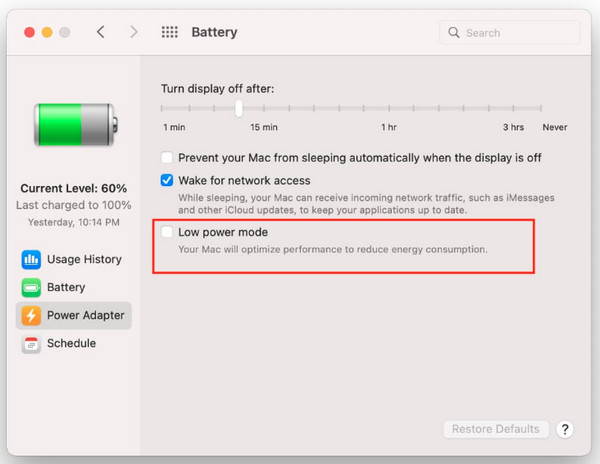
שלב 2לחץ על "סוללה" מיד לאחר האפשרויות. לאחר מכן, סמן את תיבת הסימון "מצב צריכת חשמל נמוכה" כדי להסיר את סמל הסימון.
פתרון 3. כבה את הזרקור עבור USB [עבור Mac]
שלב 1עבור אל "העדפות מערכת" ולאחר מכן לחץ על "זרקור". מהחלון שנפתח, לחץ על "פרטיות".
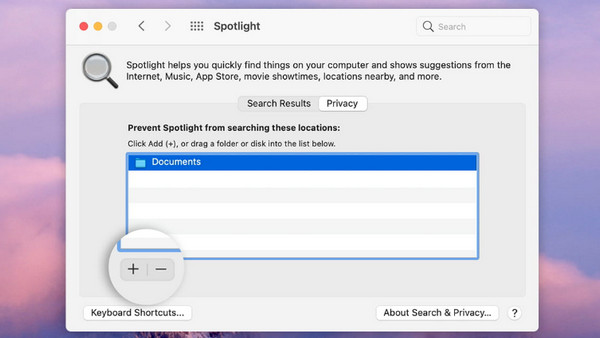
שלב 2לחץ על סמל "פלוס" כדי לכלול את כונן ה-USB שלך. לאחר מכן, בפעם הבאה שתכניס את הכונן שלך, "ספוטלייט" יתעלם מהמכשיר, ותוכל לבדוק את מהירות ההעברה המשופרת של USB 3.0.
פתרון 4. התקן מחדש את כונן הבקר USB 3.0 [עבור Windows]
שלב 1לחץ לחיצה ימנית על כפתור התחל "Windows", ולאחר מכן בחר "מנהל ההתקנים" מרשימת האפשרויות. לאחר מכן, לחץ על "בקרי אוטובוס טוריים אוניברסליים" כדי לפתוח חלון חדש.
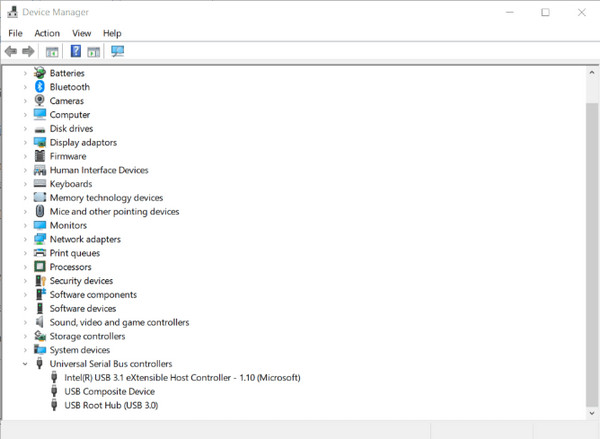
שלב 2אתר את בקר ה-USB 3.0 שלך, "לחץ לחיצה ימנית" עליו ולאחר מכן בחר "הסר התקן". הפעל מחדש את המחשב מיד לאחר מכן, שאמור להתקין מחדש את מנהל ההתקן באופן אוטומטי ולבדוק את מהירות ההעברה של USB 3.0.
פתרון 5. המר את פורמט USB 3.0 [עבור Windows ו-Mac]
השתמש בפורמט APFS עבור Mac.
שלב 1קשר את כונן ה-USB ל-Mac שלך, ולאחר מכן עבור אל "Disk Utility". מצא את הכונן שלך מהרשימה, ולאחר מכן בחר "מחיצה" בתפריט העליון.
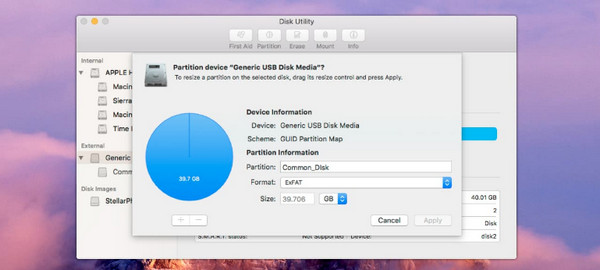
שלב 2בחר "APFS" כפורמט באופציה, ושם תוכל להגדיר את הקיבולת של הכונן שלך. כדי להמשיך, לחץ על "החליט מאוחר יותר". אנא המתן זמן מה עד שתהליך ההמרה יסתיים. לחץ על "סיום" כדי לפתור את מהירות ההעברה של USB 3.0 ב-Mac.
השתמש בפורמט NTFS עבור Windows.
שלב 1חבר את ה-USB למחשב שלך ולאחר מכן "לחץ לחיצה ימנית" על סמל הכונן כדי לבחור במאפיינים.
שלב 2עבור אל האפשרות "מערכת קבצים" תחת הכרטיסייה "כללי". יהיו לך אפשרויות לשנות את הפורמט שם; בחר "NTFS". אחרי הכל, בדוק אם מהירות ההעברה של USB 3.0 עלתה.
העברת iOS המומלצת ביותר כדי להאיץ את התהליך
אם אתה רוצה העברה קלה של קבצים מבלי להיתקל בבעיות מכיוון שמהירות ה-USB 3.0 כל כך איטית, השתמש ב- 4Easysoft העברת אייפון. זוהי תוכנית Windows ו-Mac רב-תכליתית, המציעה תהליך בטוח ומהיר של העברת אצווה של נתונים, כגון מוזיקה, הודעות, סרטונים, תמונות וכמעט כל מיני, בלחיצה אחת. זה גם מגיע עם תכונות ייחודיות, כמו, מלבד העברה, אתה יכול לנהל את התמונות שלך, לעדכן מידע ליצירת קשר, ליצור רשימת השמעה וכו'.

העבר קבצים בין מכשירי iOS ומחשבים ללא מהירות USB 3.0 איטית.
תמיכה כמעט בכל סוגי הנתונים, כולל תמונות, הודעות, הערות ועוד.
ספק תכונת תצוגה מקדימה כדי לבדוק איזה מהם יש צורך להעביר או לא.
מסוגל למחוק נתונים במכשיר שלך בלחיצה אחת כדי לפנות יותר מקום.
100% Secure
100% Secure
שלב 1הפעל את "4Easysoft iPhone Transfer", ואז אתה פשוט צריך לקשר את המכשיר שלך למחשב שלך באמצעות כבל USB., שהוא מהיר יותר ממהירות ההעברה של USB 3.0.
שלב 2לאחר מכן, לחץ על כפתור "ארגז הכלים" בצד שמאל של המסך הראשי. לחץ על הפונקציה "מכשיר למחשב" או "טלפון לטלפון" בהתאם לדרישתך.
שלב 2נניח שאתה לוחץ על "התקן למחשב". כל נתוני מכשיר ה-iOS שלך יוצגו בחלון, ולחיצה על כפתור "התחל" תעביר את כולם למחשב.
שאלות נפוצות לגבי מהירות העברת USB 3.0
-
מדוע ה-USB 3.0 עובד כל כך לאט ב-Windows?
אם אתה משתמש במנהל התקן מיושן, זה עשוי להשפיע באופן משמעותי על מהירות ההעברה של ה-USB 3.0 שלך. במקרה זה, עדכון או התקנה מחדש של מנהל ההתקן הוא הפתרון הקל ביותר.
-
מהי מהירות ההעברה המדויקת של USB 3.0?
המהירות של USB 3.0 היא 4.8 Gbit/s או 600MBps, שהם פי 10 מזו של USB 2.0. ורוב המחשבים תומכים בתקן זה של SuperSpeed USB.
-
מדוע ה-USB 3.0 עובד כל כך לאט ב-Mac שלי?
אם אתה חווה מהירות העברה כל כך איטית, אולי אתה משתמש בכבל באיכות נמוכה מכיוון שלקווים לא איכותיים עלולות להיות בעיות שלמות פיזית שמובילות לבעיות העברה.
-
איזה מהם מהיר יותר, ה-NTFS או exFAT?
מערכת הקבצים NTFS מהירה יותר ממערכת קבצים במחשב Windows, והיא מתפקדת טוב יותר כדי להאיץ את כונן ה-USB 3.0, במיוחד עבור קבצים גדולים.
-
כיצד לתקן את מהירות העברת ה-USB ב-Mac באופן מיידי?
ודא תחילה שיציאות ה-USB מעודכנות ופועלות כהלכה; אתה יכול לבדוק בהעדפות מערכת או במעקב אחר פעילות. אם זה לא עוזר, הפעל מחדש את המערכת, וזה מספיק כדי לפתור בעיות במנהלי התקנים שגורמות למהירות ההעברה האיטית.
סיכום
כל התוכן הזה מלמד אותך על USB 3.0 וכיצד להאיץ את העברת USB 3.0 עבור Windows ו-Mac. אני מקווה שהשיטות האמורות עוזרות להעביר אצווה של נתונים במהירות ולשפר את החוויה שלך עם USB. אבל אם לא, שווה לנסות את הפתרון שמציעה 4Easysoft iPhone Transfer. עם לחיצות קלות, אתה יכול להעביר את כל הנתונים מהתקן אחד למשנהו במהירות עם USB 3.0. קבל את זה עכשיו!
100% Secure
100% Secure


